DIY 웹사이트 소유자를 위한 간단한 CSS 팁
게시 됨: 2020-04-14WordPress의 가장 큰 이점 중 하나는 코딩 지식이 거의 또는 전혀 없이도 아름답고 매력적인 웹사이트를 만들 수 있다는 것입니다. 수백 가지의 전문적인 테마와 유연한 드래그 앤 드롭 방식의 블록 편집기로 DIY 웹사이트 소유자를 위한 탁월한 솔루션입니다.
그러나 한 단계 더 나아가 보다 심층적인 시각적 사용자 지정을 만들고 싶다면 어떻게 해야 할까요? CSS는 웹사이트의 모양을 변경하는 가장 빠른 방법 중 하나입니다.
CSS 란 무엇입니까?
CSS(Cascading Style Sheets)는 색상, 글꼴, 여백, 크기 등 웹사이트의 레이아웃과 시각적 요소를 지정합니다. 몇 가지 CSS 기본 사항으로 모든 페이지와 게시물의 모양을 변경하거나 개별 부분을 다듬고 다듬을 수 있습니다. 일회성 변경을 수행합니다.
기본 CSS 구문은 다음과 같습니다.
| 선택기 { 속성: 값; } |
선택기 는 제목, 단락, 페이지, 이미지, 링크 등 스타일을 지정하려는 요소입니다.
속성 은 변경하려는 범주입니다(예: 글꼴 색상, 크기, 테두리 또는 배경). 각 선택기에 여러 속성을 적용할 수 있습니다.
값 은 특정 색상, 특정 글꼴 크기, 테두리 너비의 정확한 크기 등 속성을 정의합니다.
형식에 유의하십시오. 속성과 값은 콜론으로 구분되며 중괄호 안에 포함됩니다. 각 값 뒤에는 세미콜론이 옵니다.
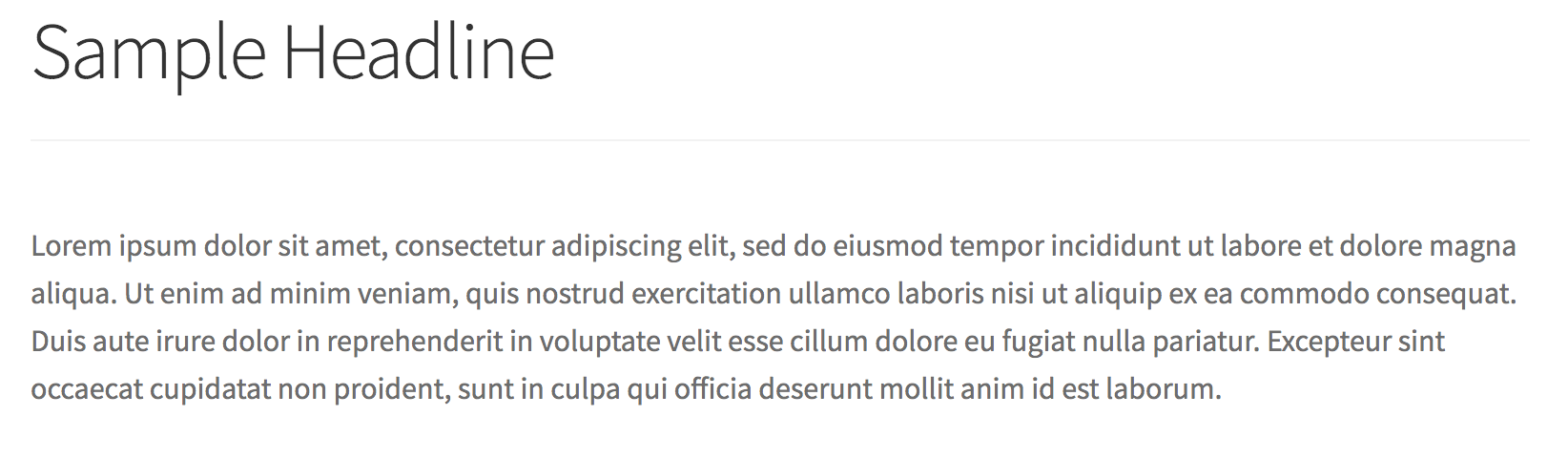
실제로 <h1> 태그인 위의 헤드라인 색상을 검정색에서 주황색으로 변경하려면 다음을 사용합니다.
- 선택기: h1
- 속성: 색상
- 값: 주황색
| h1 { 색상: 주황색; } |
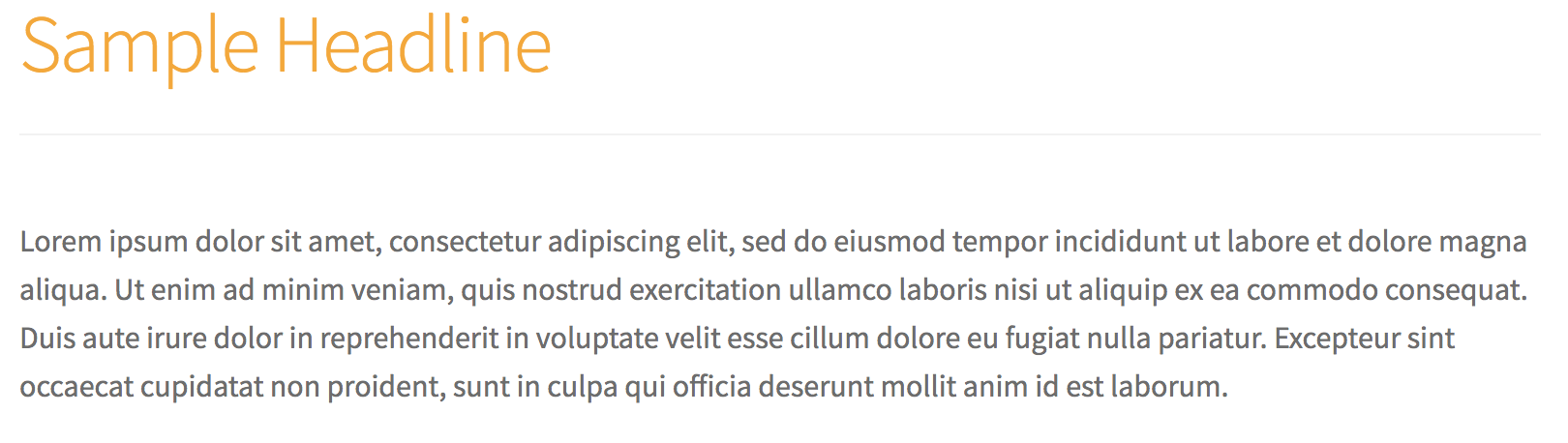
사이트에 CSS를 적용하는 방법
CSS 경험이 많지 않아도 괜찮습니다! 기본에 대한 기본적인 이해를 통해 많은 것을 성취할 수 있습니다. 그리고 Jetpack의 Custom CSS 기능을 사용하면 테마 파일을 수정하거나 웹사이트를 깨는 것에 대해 걱정할 필요가 없습니다.
사용자 정의 CSS를 활성화하려면 사이트 대시보드에서 Jetpack → 설정 → 쓰기 로 이동합니다. 테마 향상 섹션까지 아래로 스크롤하고 CSS 사용자 정의 패널 향상 옵션을 토글합니다.
CSS를 추가하려면 모양 → 사용자 정의 → 추가 CSS 로 이동합니다. 여기에 추가하려는 실제 CSS를 입력합니다. 이를 돕기 위해 Jetpack의 CSS 편집기는 색상을 사용하여 선택기, 속성 및 값을 쉽게 구분할 수 있도록 합니다.
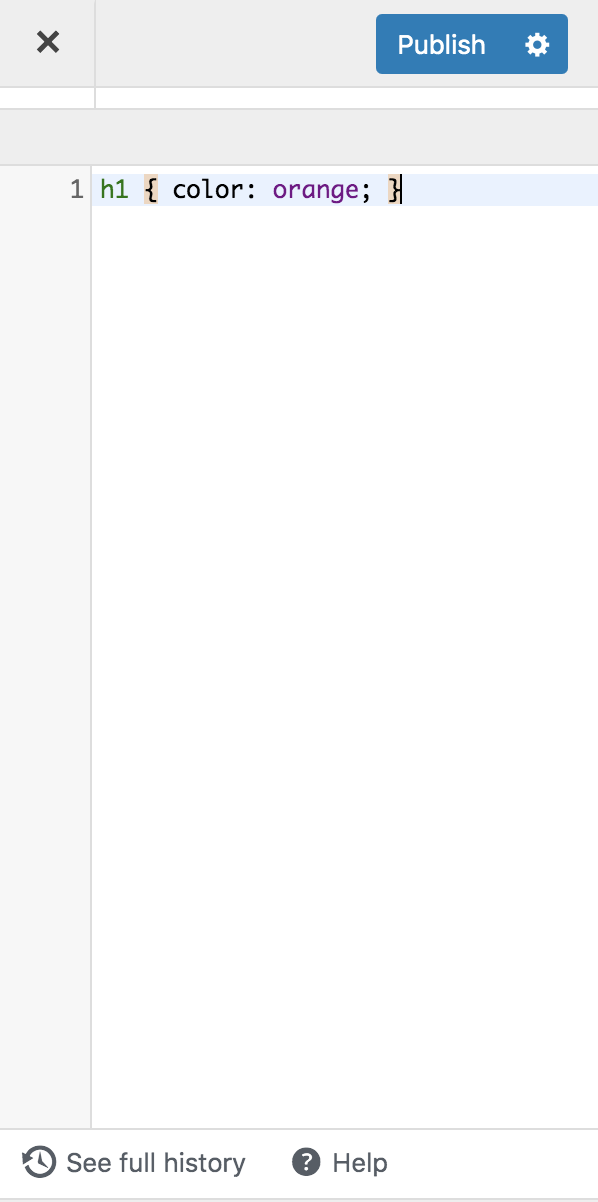
CSS를 추가하거나 편집할 때 변경 사항을 저장하기 전에 미리 볼 수 있으므로 실제 웹 사이트에 적용하기 전에 변경 사항이 어떻게 보일지 정확히 알 수 있습니다. Jetpack은 마지막 25개의 CSS 수정본을 저장하므로 새로운 디자인이 마음에 들지 않으면 이전 디자인으로 되돌릴 수 있습니다. 맞춤 CSS 사용에 대해 자세히 알아보세요.
CSS로 사이트를 맞춤설정하는 5가지 방법
웹사이트의 모든 단일 항목에는 선택기가 있으므로 CSS를 사용하여 거의 모든 것을 변경할 수 있습니다. 선택기를 찾는 방법을 배우고 싶다면 이것은 훌륭한 튜토리얼입니다. 하지만 CSS가 이미 제공된 상태에서 지금 당장 할 수 있는 5가지 변경 사항이 있습니다.
타이포그래피
가장 일반적인 CSS 사용 중 하나는 사이트 타이포그래피 또는 글꼴의 스타일을 지정하는 것입니다. 사이트 전체에서 제목(제목 1, 제목 2 등)의 색상과 크기를 모두 변경하려면 이 코드를 사용하고 원하는 대로 값을 수정합니다.
| h1 { 색상: #FF5733; 글꼴 크기: 36px; } |
위의 예는 제목 1을 수정합니다. 제목 3과 같은 다른 제목의 색상과 글꼴 크기를 변경하려면 h1 선택기를 h3 으로 바꾸고 크기와 색상을 적절하게 조정합니다.
| h3 { 색상: #FF5733; 글꼴 크기: 25px; } |
여러 제목의 색상을 변경하려면 선택기를 쉼표로 구분합니다.
| h1, h2, h3, h4, h5, h6 { 색상: #FF5733; } |
더 큰 효과를 위해 모든 제목을 대문자로 만들려면 다음을 사용하세요.
| h1, h2, h3, h4, h5, h6 { 텍스트 변환: 대문자; } |
연결
하이퍼링크는 사이트 방문자가 클릭할 수 있는 텍스트를 즉시 알 수 있도록 일반 텍스트와 구별되어야 합니다. 색상을 수정하고 밑줄을 추가하여 링크를 돋보이게 만드세요.
(링크에 밑줄을 긋고 싶지 않으세요? 아래의 "text-decoration: underline;"을 삭제하세요.)
| ㅏ { 색상: #63B892; 텍스트 장식: 밑줄; } |
누군가가 링크를 가리킬 때 링크의 색상이 변경되도록 하려면 선택기에 ":hover"를 추가하세요.
| a:호버 { 색상: #FF5733; } |
기울기
블로그 게시물과 페이지에서 글머리 기호 목록을 많이 사용하는 경우 약간의 CSS를 사용하여 나머지 콘텐츠와 더 두드러지게 만드십시오.

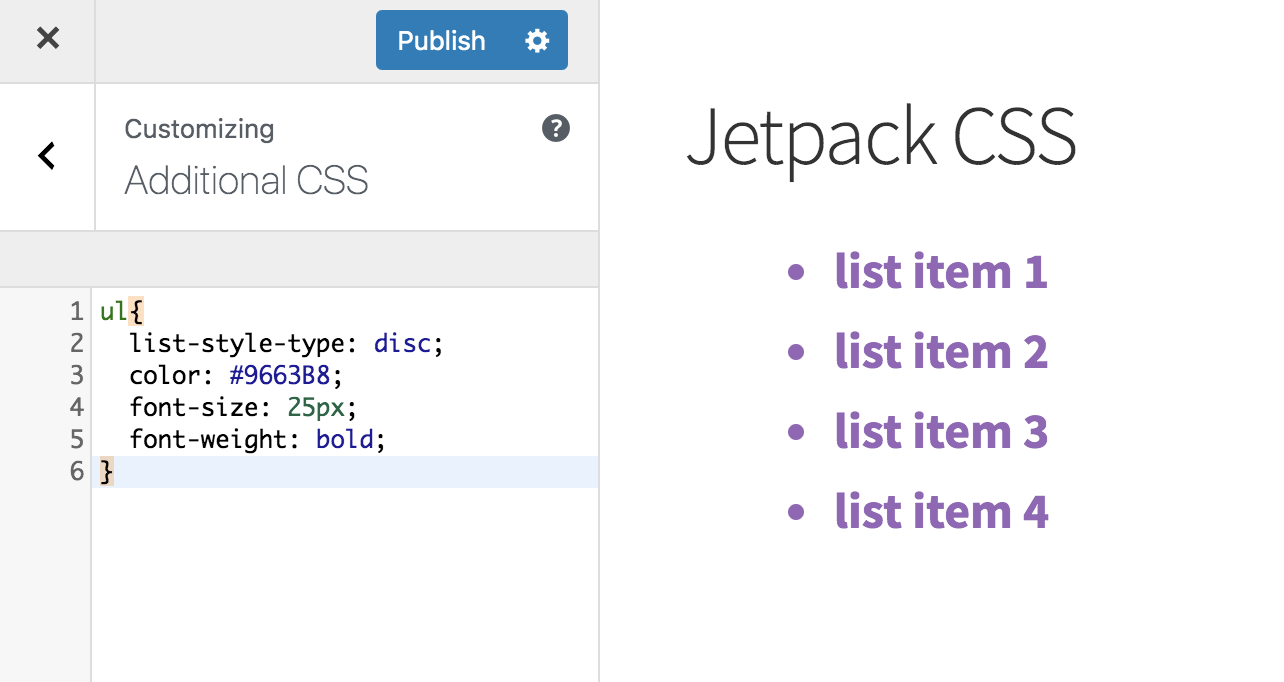
글머리 기호를 원으로 만들고 글꼴 두께, 색상 및 크기를 변경하려면 다음 코드를 사용하십시오.
| 울 { 목록 스타일 유형: 디스크; 색상: #9663B8 ; 글꼴 크기: 25px; 글꼴 두께: 굵게; } |
이러한 속성 중 하나만 변경하려는 경우 수정하려는 항목과 관련된 줄만 포함합니다.
더 많은 옵션을 원하십니까? CSS-Tricks.com은 추가 팁 및 단축키와 함께 목록에 대한 모든 스타일 선택(글머리 기호에 정사각형 또는 이미지 사용과 같은)을 설명합니다.
메뉴 항목
많은 테마가 여러 기본 메뉴 옵션을 제공하므로 사이트에 가장 적합한 것을 선택할 수 있습니다. 그러나 메뉴 스타일을 더 사용자 정의하려면 어떻게 해야 합니까?
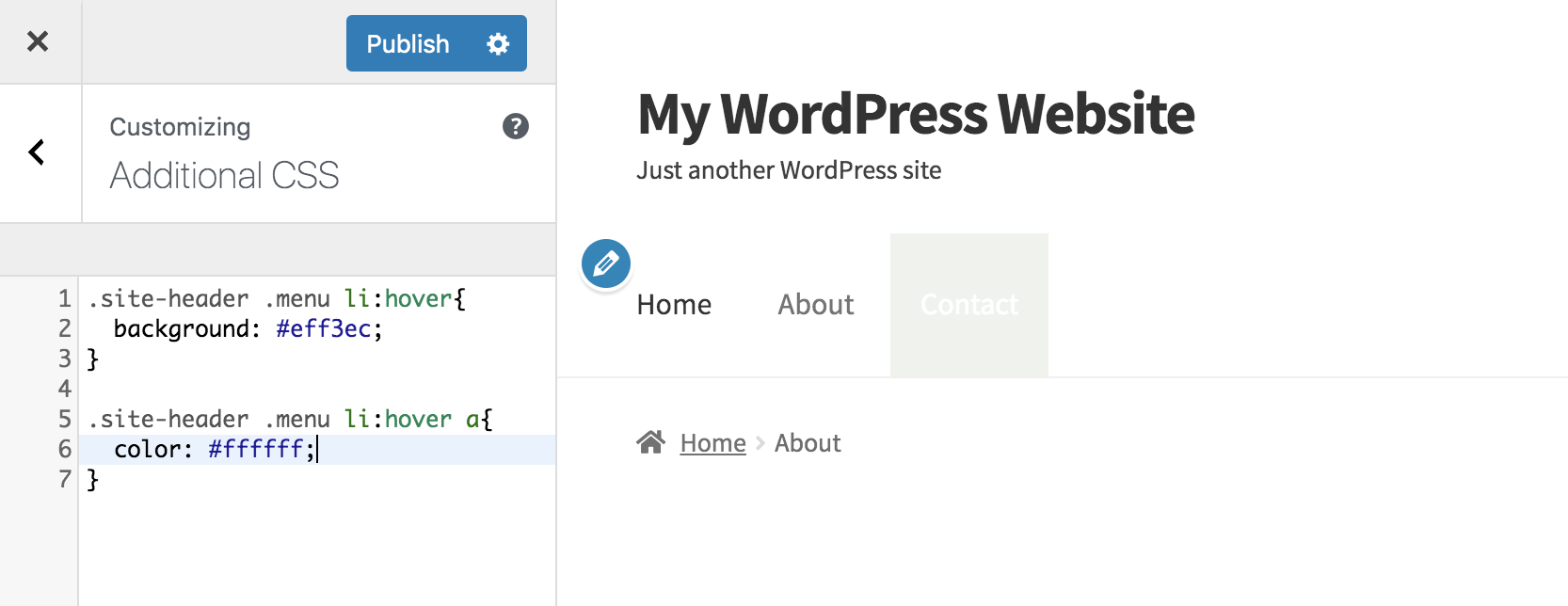
위의 예에서 우리는 CSS를 사용하여 메뉴 항목에 사용자 정의 녹색 배경을 추가하고 사용자가 각 항목 위에 마우스를 올리면 텍스트 색상을 변경합니다.
| .site-header .menu li:hover { 배경: #eff3ec; } .site-header .menu li:hover a { 색상: #fff; } |
사이드바 위젯
사이드바 위젯은 유용한 콘텐츠를 보여주는 좋은 방법이므로 사이트의 나머지 부분에서 눈에 띄도록 할 수 있습니다. 다음 코드를 사용하여 사이드바 위젯 뒤에 배경을 추가하고 텍스트 주위에 패딩(여분 공간)을 추가합니다.
| .위젯 { 배경: #e8f2fd; 패딩: 25px; } |
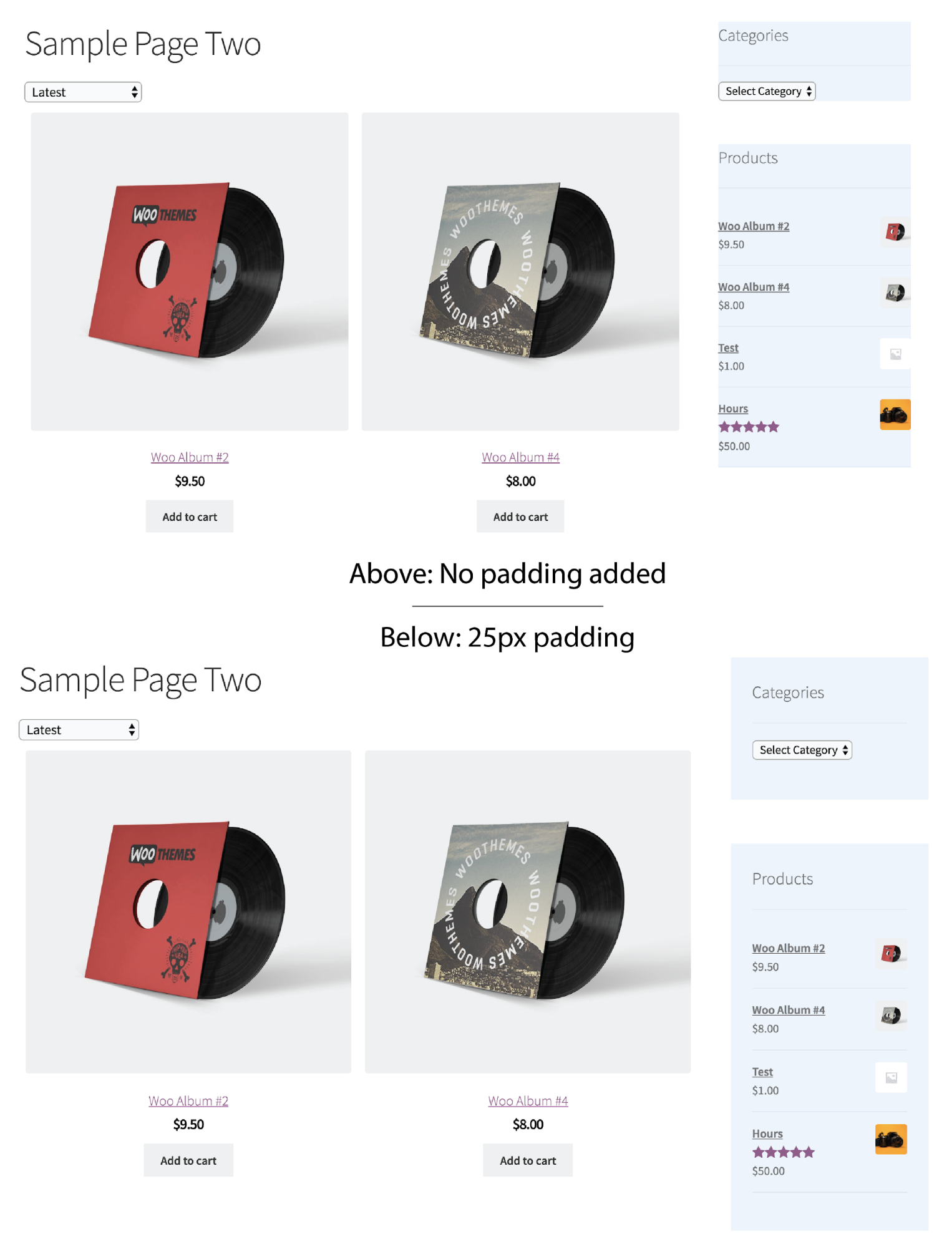
전체 사이트 대신 특정 페이지에 CSS 적용:
위의 모든 CSS 스니펫은 사이트 전체에 적용되며 모든 페이지와 해당 항목이 표시되는 모든 위치에서 해당 항목을 수정합니다. 하나의 특정 페이지나 게시물에만 CSS를 적용하고 싶다면?
WordPress는 각 페이지를 할당하고 WordPress 대시보드에서 찾을 수 있는 고유한 ID를 게시합니다.
- 사용자 지정하려는 페이지 또는 게시물로 이동하고 대시보드 상단의 검은색 막대에서 페이지 편집 을 클릭합니다.
- URL 표시줄에서 "?post=74"와 같은 것을 찾습니다. 수
그러나 "74"는 게시물 또는 페이지 ID에 따라 변경됩니다.
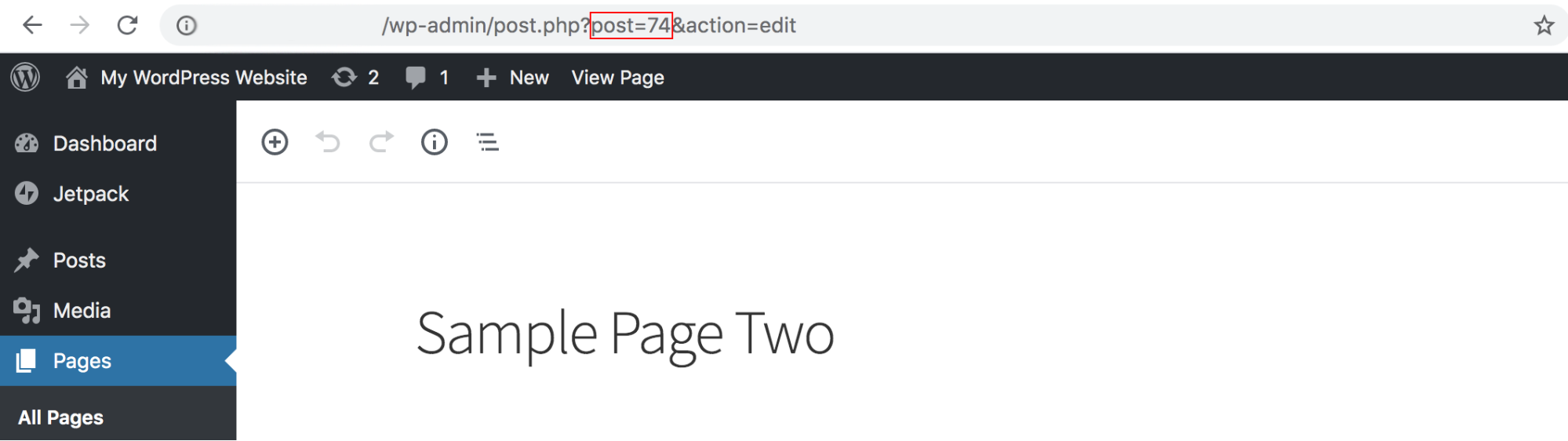
특정 페이지 또는 게시물에 CSS를 적용하려면 ".page-id-"와 함께 CSS에 번호를 추가하세요. 이 페이지에서만 헤더 1 글꼴 색상을 변경하려면 다음을 사용합니다.
| .page-id-74 h1 { 색상: #FF5733; 글꼴 크기: 36px; } |
기억하십시오: 미리보기는 당신의 친구입니다!
CSS에 대한 경험이 많지 않은 경우 사이트를 엉망으로 만들 수 있는 변경 작업에 대해 긴장할 수 있습니다. 괜찮아요! 편집할 때 변경 사항의 미리보기가 실시간으로 나타납니다.
코드를 가지고 놀고 원하는 대로 수정하십시오. 업데이트된 CSS 모양이 만족스러우면 저장 및 게시 를 클릭하세요!
변경 사항을 저장할 때마다 기록하는 CSS 기록 기능도 있습니다. 즉, 마음이 바뀌면 빠르게 되돌릴 수 있습니다. 이렇게 하려면 사용자 지정 프로그램 하단에서 전체 기록 보기 를 클릭합니다. 되돌리려는 날짜와 시간을 선택하고 이 개정판 복원 버튼을 클릭합니다.
추가 CSS 리소스
- 16진수 코드는 글꼴이나 배경을 수정할 때 사용할 색상을 지정합니다. 어떤 것을 사용해야 할지 잘 모르겠다면 HTML 색상 코드가 훌륭한 솔루션을 제공합니다. 색상 선택기를 탐색하여 완벽한 음영을 찾은 다음 생성된 16진수 코드를 복사하여 붙여넣습니다.
- CSS-Tricks.com은 초보자부터 전문가까지 다양한 CSS 코드 스니펫을 제공합니다. 튜토리얼, 비디오 및 가이드를 찾아 더 자세히 알아볼 수도 있습니다.
- W3Schools는 CSS 예제 및 연습을 위한 편리한 리소스입니다.
- 워드프레스닷컴은 CSS 기본 사항 및 미디어 쿼리를 사용하여 특정 장치를 기반으로 CSS를 설정하는 방법에 대한 정보를 제공합니다.
- Upwork.com은 CSS 프로젝트를 도울 수 있는 프리랜스 전문가를 제공하는 WordPress 파트너입니다.
WordPress 사이트 사용자 정의 시작
기본 CSS를 배우는 가장 좋은 방법은 실험을 시작하는 것입니다. 위에 나열된 모든 코드는 필요에 맞게 사용자 정의하거나 조정할 수 있습니다. 기본으로 사용한 다음 색상 전환, 글꼴 크기 변경 또는 원하는 기타 수정을 시작하십시오!
Jetpack의 사용자 정의 CSS 편집기를 사용하면 미리 보기 도구 및 롤백 기능 덕분에 사이트 손상에 대한 걱정 없이 사용자 정의에 먼저 뛰어들 수 있습니다. 추가 보호를 위해 실시간으로 작업을 자동으로 백업하고 원 클릭 복원을 포함하는 Jetpack 백업을 활성화하십시오.
다른 Jetpack 디자인 기능에 대해 자세히 알아보고 Jetpack Custom CSS를 시작하십시오.
